Suunto Ambit2 R Потребителско ръководство - 2.0
Навигация по маршрут
Добавяне на маршрут
Можете да създадете маршрут в Movescount или да импортирате маршрут, създаден с друг часовник, от вашия компютър към Movescount. Можете също така да запишете маршрут със своя Suunto Ambit2 R и да го качите в Movescount; вижте Записване на пътища.
За да добавите маршрут:
- Отидете на www.movescount.com. Следвайте инструкциите за импортиране или създаване на маршрут.
- Активирайте Suuntolink и свържете своя Suunto Ambit2 R към компютъра със Suunto USB кабела. Маршрутът автоматично се прехвърля в часовника.
Уверете се, че маршрутът, който искате да прехвърлите към своя Suunto Ambit2 R, е бил избран в Movescount.
Навигиране по маршрут
Можете да навигирате по маршрут, който сте свалили на своя Suunto Ambit2 R от Movescount; вижте Добавяне на маршрут.
Можете също така да навигирате като спортен режим; вижте Навигиране по време на тренировка.
За да навигирате по маршрут:
- Влезте в спортен режим, който е с активиран GPS, и задръжте натиснат, за да отворите менюто с опции.
- Превъртете до navigation (навигация) със и влезте с .
- Превъртете до Routes (Маршрути) със и влезте с . Часовникът показва броя записани маршрути и след това - списък с всички ваши маршрути.
- Превъртете до маршрута, по който желаете да навигирате, със или . Изберете с .
- Часовникът показва всички маркери по избрания маршрут. Превъртете до маркера, който желаете да използвате като начална точка, със или . Потвърдете с .
- Натиснете , за да изберете Navigate (Навигиране).
- Ако сте избрали маркер по средата на маршрута, Suunto Ambit2 R ви пита в каква посока да е навигацията. Натиснете , за да изберете Forwards (Напред) или , за да изберете Backwards (Назад). Ако сте избрали първия маркер за начална точка, Suunto Ambit2 R навигира по маршрута напред (от първия към последния маркер). Ако сте избрали последния маркер за начална точка, Suunto Ambit2 R навигира по маршрута назад (от последния към първия маркер).
- Ако използвате компаса за пръв път, се налага да го калибрирате. За повече информация вижте Калибриране на компаса. След като активирате компаса, часовникът започва да търси GPS сигнал и показва GPS found (Намерен е GPS), когато намери сигнал.
- Започнете навигиране към първия маркер по маршрута. Часовникът ви уведомява, когато приближавате маркера, и автоматично започва да навигира към следващия маркер по маршрута.
- Преди последния маркер от маршрута часовникът ви уведомява, че сте пристигнали на дестинацията си.
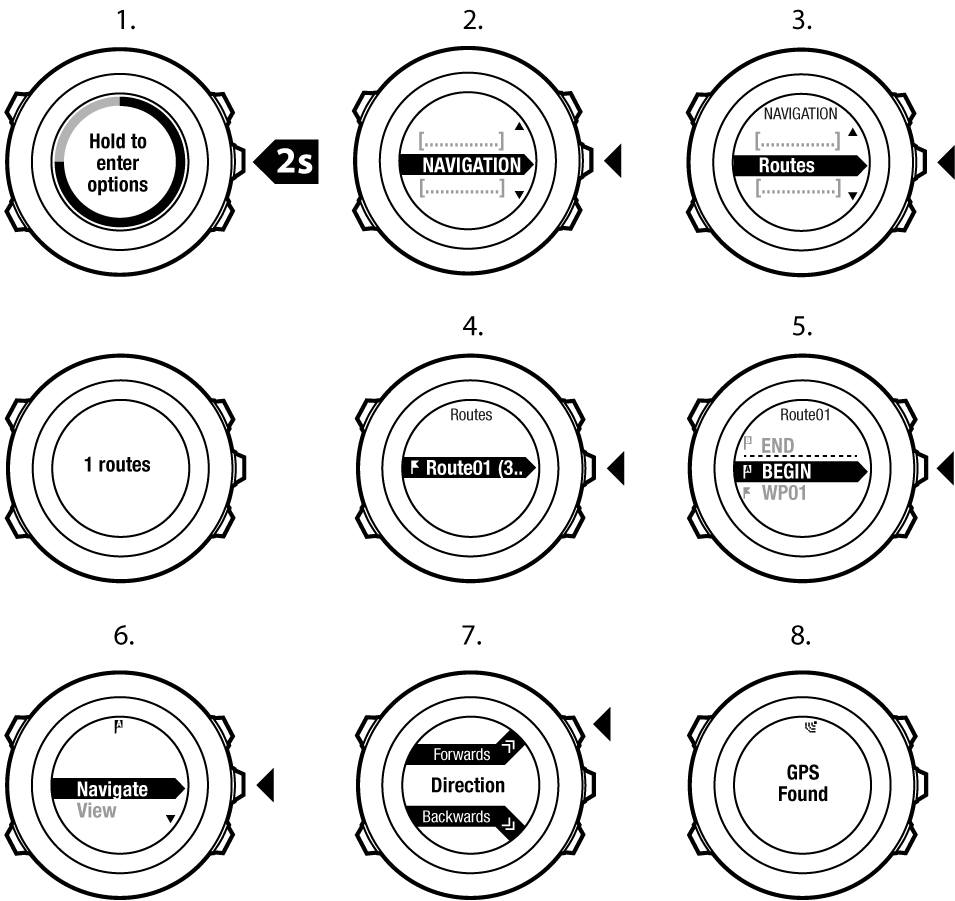
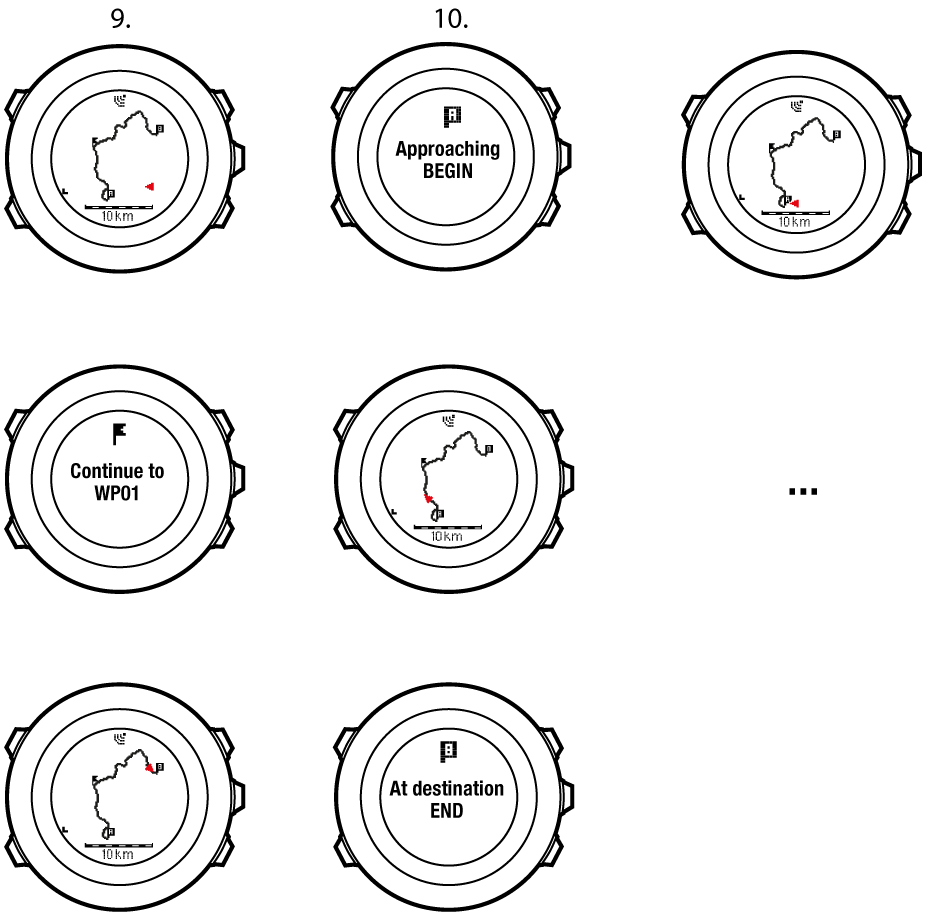
За да прескочите маркер от маршрута:
- Докато навигирате по маршрут, задръжте натиснат, за да отворите менюто с опции.
- Натиснете , за да изберете Navigation (Навигация).
- Превъртете до Skip waypoing (Прескачане на маркер) със и изберете с . Часовникът прескача маркера и започва да навигира директно към следващия маркер по маршрута.
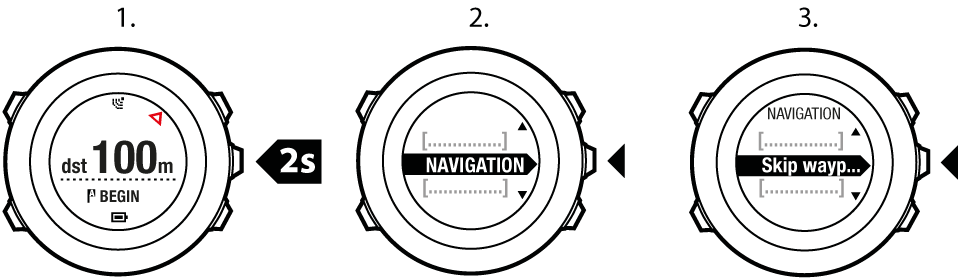
По време на навигация
По време на навигация натиснете , за да превключвате между следните изгледи:
- изглед с целия път, който показва пълния маршрут
- увеличен изглед на маршрута. По подразбиране увеличеният изглед е мащабиран до 200 m/0.125 mi или повече, ако сте отдалечени от маршрута. Можете да промените ориентацията на картата в настройките на часовника от General (Общи) / Map (Карта).
- навигационен изглед с маркери
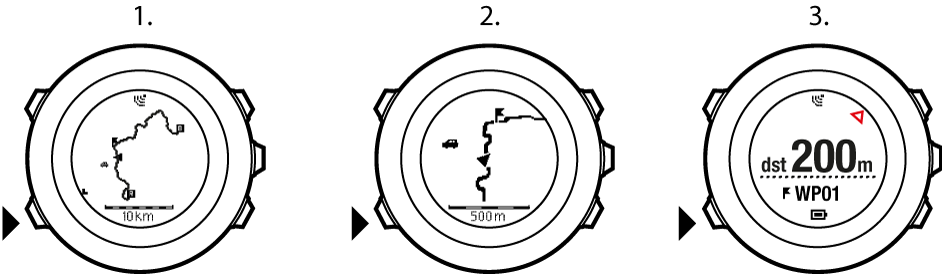
Изглед на цял път
Изгледът на целия път ви показва следната информация:
- (1) стрелка, която показва вашето местонахождение и сочи в посоката, в която се движите.
- (2) следващия маркер по маршрута
- (3) първия и последния маркер от маршрута
- (4) Най-близката POI се показва като икона.
- (5) мащаб, в който се показва изгледът на целия път
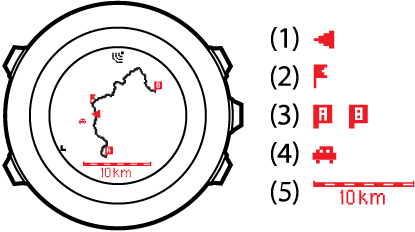
В изгледа на целия път север винаги е нагоре.
Навигационен изглед с маркери
Навигационният изглед с маркери ви показва следната информация:
- (1) стрелка, сочеща към следващия маркер
- (2) разстоянието до следващия маркер
- (3) следващия маркер, към който се движите

Изтриване на маршрут
Можете да изтривате и деактивирате маршрути в Movescount.
За да изтриете маршрут:
- Отидете на www.movescount.com и следвайте инструкциите за изтриване или деактивиране на маршрут.
- Активирайте Suuntolink и свържете своя Suunto Ambit2 R към компютъра със Suunto USB кабела. Когато настройките се синхронизират, маршрутът автоматично се премахва от часовника.